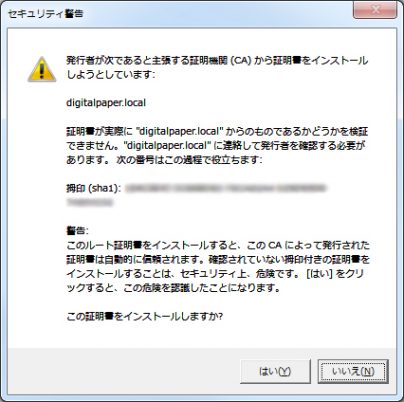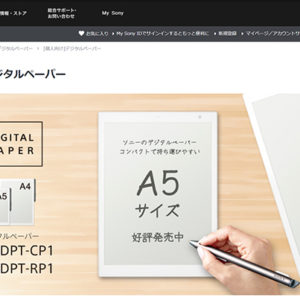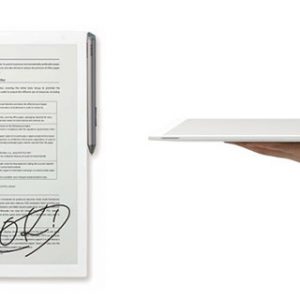紙のように読んだり書いたりできるデジタルペーパー「DPT-RP1」を使ってみよう。(外観チェックと初期セットアップ)
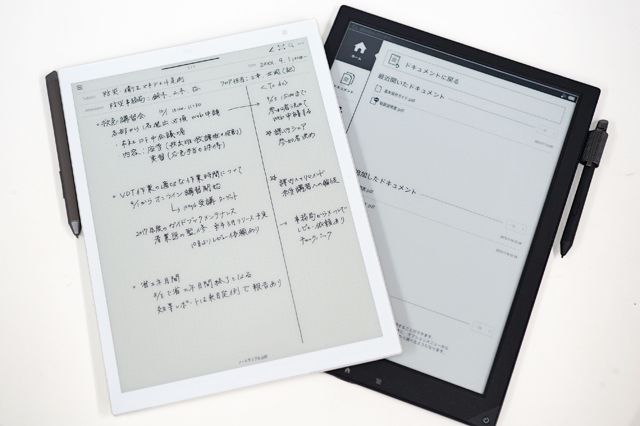
2013年に、紙の情報をたくさん扱う企業や大学にむけて、ペーパーレス化を目指して開発された、紙のように読みやすく書きやすいデジタルペーパー「DPT-S1」を商品化。
出た時は何これおもしろそう!と思ったものの、企業や学校という特定の法人に限られていたり、価格が10万円オーバーとなかなかにハードルの高いアイテムで、それにもかかわらず物流が限られていることもあってモノが枯渇してamazonでは一時期価格が高騰して20万円~30万円の値段をつけていたことも。
そんな中ひょっこり登場した二世代目となる新モデル「DPT-RP1」は、[法人向け]ではあるもののソニーストアで購入可能で、新型になって価格も前モデルより安くなっていることもあって初回分は瞬殺。
躊躇せずポチッとけば良かったと思いつつ、ようやく復活したので改めて購入。
------------------------
●デジタルペーパー「DPT-PR1」を買ってみよう。
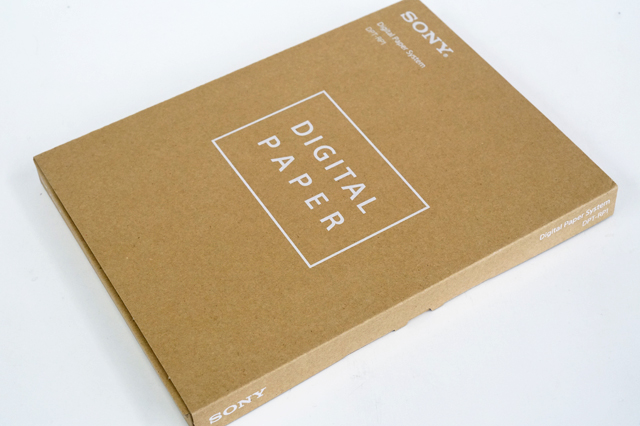
ソニーストアで購入する場合、[法人向け]デジタルペーパーという カテゴリーで販売されているけれど、購入方法はいつもの個人のMy Sony IDでログインして、注文者情報に「会社名」を追加して入力さえすればそのまま買える。
[法人向け]のため、ソニーストアお買い物クーポンのうち、割引クーポンは適用不可。
その代わり、ソニーポイントやソニーカード決済の3%OFFなどは適用できるので素の価格よりは安く購入できる。

配送もいつもと変わらず、到着する箱もソニーストアのシンプルなダンボール箱。納品書(兼保証書)もいつもどおり。
デジタルペーパー「DPT-RP1」自身の箱も薄くて軽くてこれに中身はいってるのか?的な感じ。
中身はデジタルペーパー本体と、スタイラスペン、替え芯、芯抜き、USBケーブル、クイックスタートガイドが入っている。

DPT-RP1専用スタイラスペンセット「DPTA-P1」は充電式のアクティブスタイラスペンで、質量は約16g。
前モデルのデジタルペーパー「DPT-S1」のペンは、電磁誘導方式なのでそもそも充電機構はなかったし、質量は約9gくらいしかなかったのでペン的にはちょっと重たくなったとはいえ、言っても16g。


ペン先は、2種類あって、鉛筆みたいな書き味の”フェルト素材”と、ボールペンみたいな滑らかな書き味の”ポリアセタール樹脂”のスタイラスペン替芯がそれぞれ2コづつ。
使っているとだんだんとすり減っていくので、ペン先が短くなったら、芯抜きで芯をはさんで抜き取って入れ替えればOK
替え芯はなくなってもそれぞれスタイラスペンフェルト替え芯と、スタイラスペンPOM替え芯を後から購入することもできる。

充電は、後ろのところからフタをはずして、microUSBでつなぐ方式。
内蔵型リチウムイオン充電池で、約3時間でフル充電。
使っていて電池切れは気になるかも?と思ったら、だいたいPDFドキュメントに1日60分書き込みを行う。利用時以外本体はスリープモードに入れる使いかたで約1ヶ月くらい。
だいたいデジタルペーパー本体の持ちと同じくらいなのでたまに充電するくらいでいいはず。
------------------------
●デジタルペーパー「DPT-PR1」を、前モデル「DRP-S1」と比較しつつ外観をチェック。
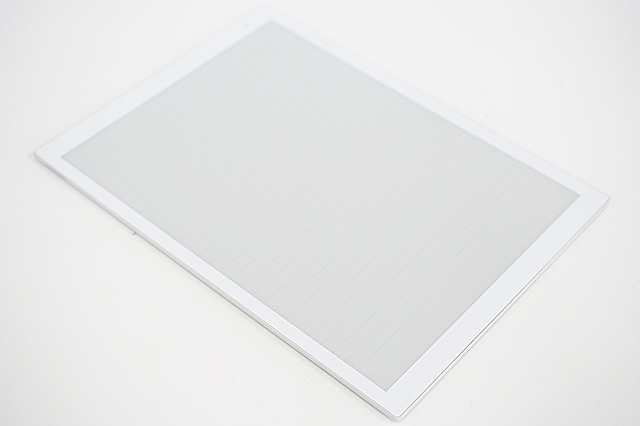
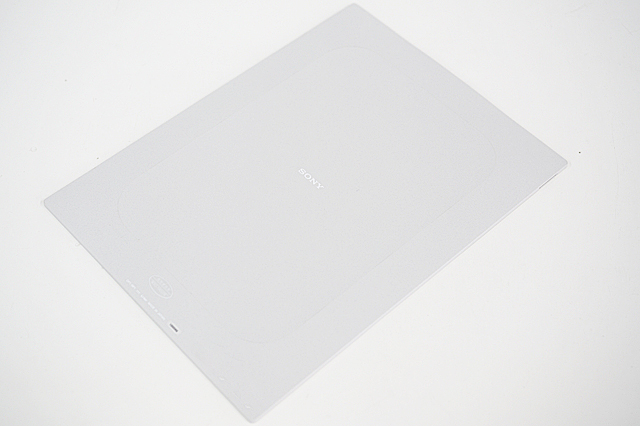
デジタルペーパー「DPT-RP1」の本体の大きさは、横 約224 × 高さ302 × 奥行き5.9mm、質量は約349g
さすがにA4(13.3型)サイズだけあって、ディスプレイを持つガジェットとしてみるとなかなかの大きさ。

けれど、横からみると5.9mmという薄さしかなく、タテヨコサイズの面積からすると約349gともなると軽いと感じる。
紙のような軽さ、とはいかないまでも、束になった紙をまとめるバインダーの事を思えば相当にダイエットしているとも思える。
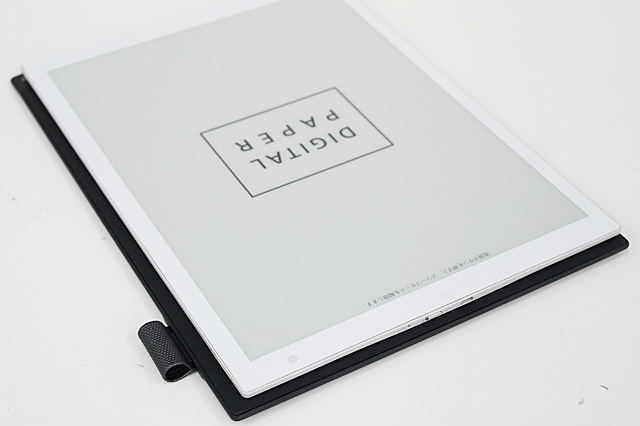
ちなみに、前モデル「DPT-S1」の大きさは、横 約233×高さ310×奥行き6.8mm(ディスプレイ部約4.8mm)、質量は約358g。
デジタルペーパー「DPT-RP1」と「DPT-S1」のサイズをピッタリくっつけて比較してみると、タテに8mm、ヨコに9mm分ほどサイズダウン。
ちょっとと思うかもしれないけど、実際面積にするとかなり小さくなった気がする。


厚みに関しては、0.9mmほど薄くなっていて、この差もかなり違いを感じるところでもある。
ちなみに、「DPT-S1」のペンホルダーが、カバンにしまうときとかワリと邪魔だったので、コレがなくなったのも可搬性としては良くなった気がする。

デジタルペーパー「DPT-RP1」にあるインターフェースは、microUSB端子のみ。
物理的にさわれるボタンは、ベゼル上部にあるホームボタンと、側面の上部にある電源ボタンのみ。その横に見えるのはリセット用の穴。
ディスプレイ面が紙質的な手触りなことと、ベゼルとの段差がないこともあって、より紙ノートっぽさ感がマシマシ。
実に良い。




ちなみに、「DPT-S1」は、ディスプレイとベゼルに大きく段差があって、そのベゼル部分にバック、ホーム、メニューの3つのボタンがあってAndroid端末っぽいテイストが残っていた。
MicroUSB端子でのデータのやりとりができるという点では同じものの、内蔵ストレージが少なかったこともあり背面にMicroSDカードスロットも備えていた。
あると便利といえば便利なんだけれど、セキュリティ的にはよろしくないよねという事で「DPT-RP1」では排除されたっぽい。


スタイラスペンは、マグネット式になっていて、左右のどちらでもくっつけて保持できる。


前モデルの「DPT-S1」の場合は、右型にペンホルダーがあってその穴に差し込むという使い方だった。
そのため、何気に出し入れが面倒だったことを思うと、左右どちらでもくっつけて、サッと取り外しできるようになったあたり、使い勝手はかなり良くなった。
------------------------
●デジタルペーパー「DPT-RP1」の初期セットアップをしよう。

デジタルペーパー「DPT-RP1」自身の初期セットアップはいたってシンプル。
電源を初期投入して、自分のペンの利き手と持ち方を決めることと、スタイラスペンの調整をするだけ。
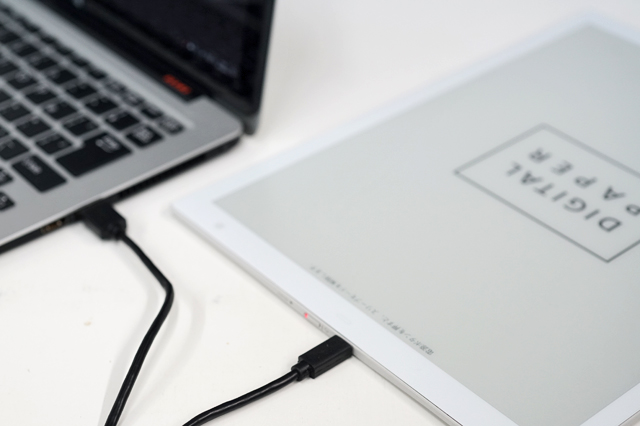
それ以降は、PCにデジタルペーパー専用アプリ「Digital Paper App」をインストールして設定をすすめる。
「DPT-RP1」は、USBケーブル、Bluetooth、Wi-Fiの3パターンでデータ通信できるけれど、一番最初はUSBケーブルでPCと接続してセットアップする必要がある。
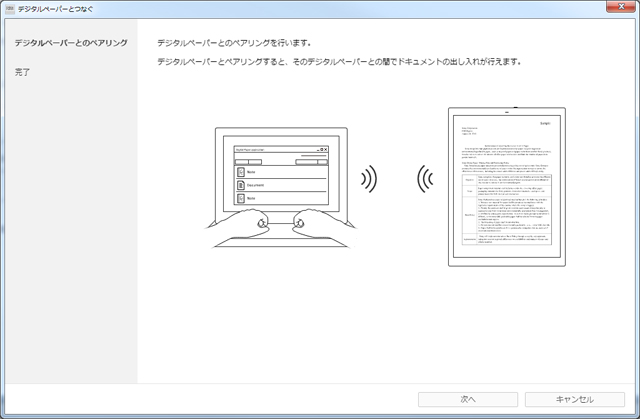
まずやっておくことは、デジタルペーパー「DPT-RP1」と自分のPCとをペアリング。
デジタルペーパーに表示された認証コード(8桁の数字)を、PC画面に出ているウィザード画面の[認証コード]欄に入力。
データ通信をする前に必須作業で、要するにペアリングしていないPCとはデータのやりとりはできないという事になる。
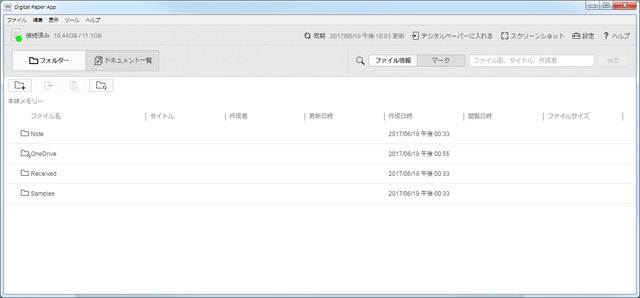
準備ができたら、あとはPCと同期したいデータを転送するだけ。
指定したフォルダを共有して同期させる事も、PCから印刷メニューからデジタルペーパーに印刷するつもりでPDF化したものを転送といったことができる。
[Wi-Fi]の設定は、デジタルペーパー本体ではなくてPCアプリの「Digital Paper App」から行うようになる。
------------------------
さて次は実際にデジタルペーパー「DPT-RP1」と前モデルの「DPT-S1」との違いも比較しつつ、実際に使ってみよう。
続く。
------------------------
●デジタルペーパー「DPT-RP1」とアクセサリー

デジタルペーパー「DPT-RP1」
ソニーストア販売価格:79,800円(税別)

DPT-RP1専用スタイラスペンセット「DPTA-P1」
ソニーストア販売価格:8,800円(税別)
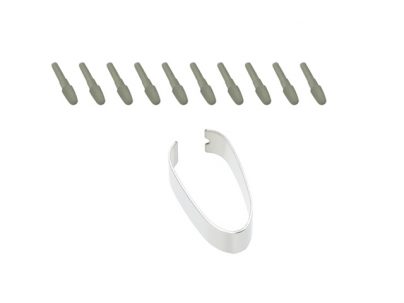
DPT-RP1専用スタイラスペンフェルト替え芯「DPTA-RTF1」
ソニーストア販売価格:2,100円(税別)

DPT-RP1専用スタイラスペンPOM替え芯「DPTA-RTP1」
ソニーストア販売価格:2,100円(税別)
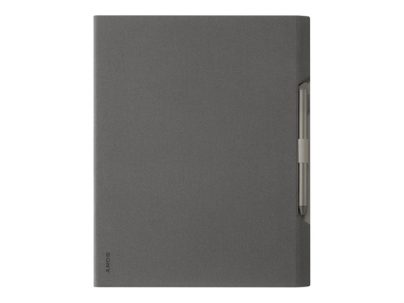
DPT-RP1専用フリップケースタイプケース「DPTA-RC1」
ソニーストア販売価格:8,800円(税別)

デジタルペーパー用ACアダプター「AC-UUD12」
ソニーストア販売価格:2,100円(税別)
・週刊アスキーが電子書籍化されたから、いろんなガジェットで読んでみようw
・自分の手持ちの本をPDF化してSonyTabletを電子本として楽しむ。
---------------------
●ソニーストア 直営店舗(銀座・札幌・名古屋・大阪・福岡天神)

※ソニーストア直営店(銀座・札幌・名古屋・大阪・福岡天神)にて購入の際、ショップコード「2024001」を伝えていただくと当店の実績となります。
ご購入される方はよろしければ是非ともお願い致します。
ソニーショールーム / ソニーストア 銀座
街の中心にある銀座四丁目交差点に面したGINZA PLACE(銀座プレイス)4階~6階。
東京メトロ銀座線・丸の内線・日比谷線「銀座駅」A4出口直結
営業時間:11:00~19:00
ソニーストア 札幌
地下鉄「大通駅」12番出口から徒歩1分。4丁目交差点すぐ
営業時間:11:00~19:00
ソニーストア 名古屋
名古屋市営地下鉄栄駅サカエチカ8番出口。丸栄百貨店南隣
営業時間:11:00~19:00
ソニーストア 大阪
大阪駅/梅田駅から徒歩5分程度。ハービスエント4階
営業時間:11:00~20:00
ソニーストア 福岡天神
西鉄福岡(天神)駅南口から徒歩5分。旧福岡市立中央児童会館
営業時間:12:00~20:00